win11如何格式化c盘 win11怎么格式化c盘
更新日期:2022-04-19 09:53:37
来源:互联网
win11如何格式化c盘?我们安装了win11系统但是可能因为下载了错误的版本而发生了错误,这时候需要重装系统,C盘是安装windows系统的默认驱动器,它通常包含系统文件、应用程序、用户文件等,所以我们在格式化C盘之前需要仔细考虑。那么Windows11要怎么格式化C盘呢?下面小编整理几个关于win11格式化C盘的方法一起看看吧。
win11怎么格式化c盘
方法一:清除C盘并重装Windows11
在Windows 11中,您可以使用“重置此电脑”功能将电脑重置为出厂设置。它将为您提供重置Windows 11并保留文件或直接从PC中删除所有内容的两个选项。详细的区别:
“保留我的文件”将删除应用程序、设置,但将您的个人文件保留在系统分区(通常是C盘)中。
“删除所有内容”将删除您的所有应用程序、设置以及个人文件。您可以做出相应的选择,然后执行重新安装。
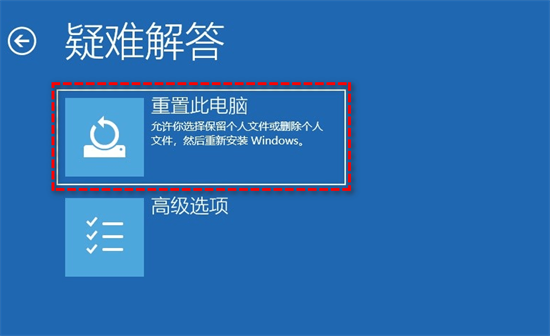
如果能够正常启动Windows,则请依次点击“开始”>“设置”>“更新和安全”>“恢复”>“重置此电脑”。
如果不能正常启动Windows,则请通过系统修复光盘获取可启动介质来引导系统并进入WinRE恢复环境,选择“下一步”>“修复计算机”>“疑难解答”>“重置此电脑”。
步骤2. 如果您的电脑系统磁盘上存在多个驱动器,则通过选择“删除所有内容”,您将获得仅从安装Windows的驱动器或从所有驱动器删除文件的选项。如果想要仅清理C盘,可以选择头一个选项。
步骤3. 然后,您可以选择“仅删除我的文件”来执行快速格式化,或者选择“完全清理驱动器”将零写入硬盘,从而使已删除的数据变得更难恢复。
步骤4. 确认操作并开始重置。等待完成后,您的计算机将重新启动并重新设置Windows相关选项。
方法二:通过DiskPart命令清理硬盘
要擦除包括C盘在内的整个系统磁盘,简单的解决方案是使用DiskPart命令。在clean命令的帮助下,虽然您可以快速格式化MBR或GPT分区,但安全性较差。如果您在硬盘上存储了一些敏感数据,并且希望使其不可恢复,则可以改用clean all命令。
步骤1. 在Windows或WinRE环境中运行“命令提示符”。
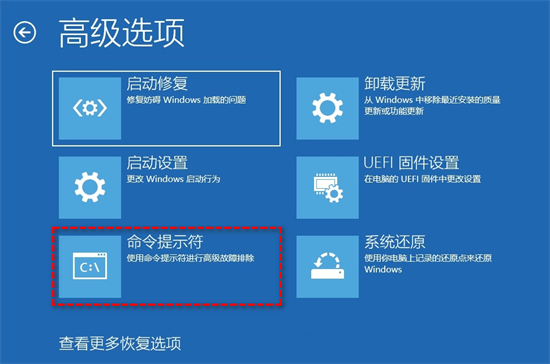
步骤2. 依次输入以下命令并在每行命令输完后按一下Enter键执行即可轻松清除C盘数据。
Diskpart
List disk
Select disk x(x指的是需要擦除的磁盘号)
Clean all











